Sida loo hagaajiyo Windows 10 Screen Black leh Cursor
A Windows 10 Arrinka inta badan u muuqda jahawareer waa marka aad aragto shaashad madow oo aan lahayn fariin qalad ah, kaliya cursor fadhiya xarunta. Si kasta oo ay u muuqato, isticmaaleyaal badan ayaa tan la kulmay. Khaladku wuxuu ku dhici karaa arrimo kala duwan aawadood, laga bilaabo dhalaalka shaashadda oo yaraada iyo arrimaha qalabka.
Maqnaanshaha koodka khaladka cad ama fariinta, cilad-baadhistu waxay noqon kartaa mid adag. Haddii aad leedahay Windows 10 muraayad madow oo leh cilad cursor, isku day hagaajinta soo socota.

Hubi iftiinka Shaashada
Marka hore, waa inaad hagaajisaa dhalaalka(adjust the brightness) haddii calaamaduhu kaliya muuqdo. Shaashada soo hartay waxaa laga yaabaa inaan la arki karin sababtoo ah aad bay mugdi u tahay.
Haddii aad isticmaalayso laptop, waxaad awoodi doontaa inaad hagaajiso iftiinka shaashadda adigoo isticmaalaya qaar ka mid ah furaha Fn. Caadi ahaan, waxaad u baahan doontaa inaad riixdo furaha Fn + furaha oo leh sawirka qorraxda iyo falaarta kore.
Waxa kale oo aad isticmaali kartaa bar dhalaalka hoose ee guddiga ogeysiiska, laakiin furaha Fn ayaa la door bidayaa maadaama aadan waxba ka arki karin shaashadda.

Haddi aad ku jirto desktop-ka oo aanad arki karin goobaha dhalaalka ee hoos yimaada guddida wargelinta ama furayaasha kiiboodhkaaga, isku day in aad hagaajiso jaangooyada dhalaalka adiga oo isticmaalaya badhanka ku yaala kormeerahaaga.
Dib-u-deji Laabtoobkaaga
Haddii aad arrintan kula kulanto laptop-ka, dib u habeyn ku samee laptop-kaaga adigoo xiraya oo ka saaraya batteriga. Riix badhanka awoodda 60 ilbiriqsi. Dib u geli batteriga oo dib u bilow.
Haddii tani shaqayn waydo, isku day hagaajinta xigta. Caqabadda jirta, si kastaba ha ahaatee, waa inaad u baahan doontaa inaad tan sameyso adigoon waxba ka arkin shaashadda. Khayaali(Tricky) , laakiin waxaanu ku dhex mari doonaa tillaabooyinka si aad u samayso beddelka.
Bandhigyada beddelka
Haddii qaabka bandhiggaagu u beddelay Shaashadda Labaad oo keliya(Second screen only) , raac tillaabooyinka hoose si aad u xalliso dhibaatada.
- Haddii akoonkaaga uu yahay mid sirta lagu ilaaliyo, taabo furaha booska(Space) , geli eraygaaga sirta ah, oo tabo Gelida(Enter) .
- Marka la soo galo, taabo Win + P si aad kor ugu qaaddo guddiga mashruuca(Project) . Waxay u egtahay sawirka hoose, laakiin waxaa laga yaabaa inaadan arkin:

- Riix falaarta hoose oo ku dhufo Gelida(Enter) .
Haddii tani xallin weydo dhibaatada, ku celi tillaabooyinka 1-3 dhowr jeer ka hor intaadan isku dayin hagaajin kale. Waxaa laga yaabaa inaad seegtay tillaabo maadaama aadan arki karin shaashadda.
Ku gal Akoon(Log) Isticmaale oo kala duwan(Different User Account)
Haddii astaanta isticmaale kharriban ay tahay sababta shaashadda madow ee leh arrin cursor, waxay noqon kartaa hagaajin fudud.
- Ku Bilow Windows 10 Qaab Badbaado leh(Start Windows 10 in Safe Mode) .
- Soo gal(Log) adigoo isticmaalaya xisaab isticmaale oo ka duwan kan aad la kulanto dhibaatada.
- Ku dheji dariiqan gudaha faylka sahamiyaha oo tabo geli:
C:\Users\{working-user-account}\AppData\Local\Microsoft\Windows\Caches
Ku beddel {counter -user-account(working-user-account) } oo ku beddel magaca isticmaalaha.
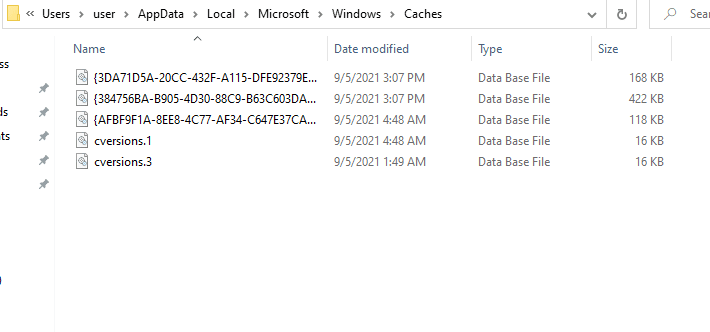
Koobiyi(Copy) dhammaan faylasha ku jira galkan adiga oo riixaya Ctrl + A iyo Ctrl + C .
Waxa kale oo aad gacanta ugu socon kartaa galkan, laakiin waa in aad aragto galka qarsoon ee AppData . U beddel tabka View ribbon sare oo calaamee sanduuqa ag yaal walxaha qarsoon(Hidden items) ee kooxda Show/hide si aad u aragto faylalka qarsoon.

- U soco C:\Users\{your-user-account}\AppData\Local\Microsoft\Windows\Caches
Ku beddel { your-user-account } magaca koontada isticmaalaha aad isku dayayso inaad hagaajiso.
Ku dheji faylalka la koobiyeeyay galkan adiga oo riixaya Ctrl + V.
Maxaa dhacaya haddii PC-gaagu leeyahay hal (Has One) akoon(Account) ?
Haddii aad tahay qofka kaliya ee isticmaala kombayutarka, waxaa laga yaabaa inaadan yeelanin xisaab isticmaale kale. Samee xisaab cusub haddii aad tahay maamule. Tag app Settings adigoo riixaya (Settings)Win + I oo dooranaya Xisaabaadka(Accounts) .
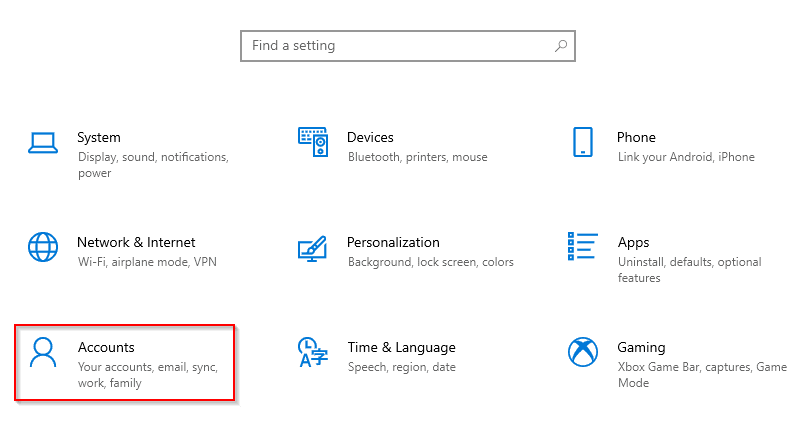
Ka dooro qoyska iyo isticmaalayaasha kale(Family & other users) ee dhinaca bidix oo dooro Ku dar xubin qoyska ka mid ah(Add a family member) / Ku dar qof kale PC kan(Add someone else to this PC) ka soo gala midigta.

Raac tilmaamaha si aad u abuurto koontada isticmaalaha oo gal akoonka cusub si aad u aragto haddii muraayada madow ee cilada leh ay meesha ka baxdo.
Maxaa dhacaya haddii aadan ahayn maamulaha(Administrator) ?
Haddii aadan ahayn maamule, dhaqaaji maamulaha Windows(Windows Administrator) -ku-dhisan si aad u abuurto akoon cusub.
Furo amar sare oo degdeg(Command Prompt) ah adoo ka raadinaya cmd gudaha Start Menu oo dooro Orod sida maamule(Run as administrator) .

Ku socodsii amarka soo socda:
net user administrator /active:yes
Dib u bilow kombayutarkaga, oo waa inaad hadda awood u leedahay inaad gasho maamule ahaan. Raac tillaabooyinka kore si aad u abuurto akoon isticmaale cusub oo koobiyeyso faylalka akoontada isticmaalaha intaas ka dib.
Samee iskaanka SFC
Haddii dhibka aan weli la xalin, waxaa habboon in aad qaadato dhowr daqiiqo si aad u hubiso arrimaha ku saabsan daacadnimada faylka nidaamkaaga adigoo isticmaalaya Checker File System(System File Checker) . Habkani waa inuu shaqeeyaa xitaa haddii aadan awoodin inaad isticmaasho Start Menu sababtoo ah shaashadda madow, sababtoo ah waxaad furi kartaa Command Prompt adoo isticmaalaya maamulaha hawsha.
- Riix Ctrl + Shift + Escape si aad u bilowdo Maareeyaha Hawsha.
- Dooro File > Qabo hawl cusub(Run new task) .

- Ku qor cmd goobta ku dhex jirta Abuur(Create new task) daaqad shaqo cusub oo calaamadee sanduuqa qoraalka ku xiga Abuur hawshan oo leh mudnaanta maamul(Create this task with administrative privileges) .

- Riix OK si aad u bilawdo amar sare oo degdeg(Command Prompt) ah oo fuli amarka soo socda:
sfc /scannow
Marka sawirku dhamaado, waxaad arki doontaa fariin odhanaysa wax xadgudubyada nidaamka faylka ah lama helin ama mid sheegaya in xadgudubyada la hagaajiyay. Dib u bilaw kombayutarkaga si aad u aragto in khaladku xaliyay iyo in kale.
Cusbooneysii Darawalada Qalabka
In darawaladaada la cusbooneysiiyo waa dhaqan wanaagsan xitaa iyada oo aan lahayn muraayad madow oo leh dhibaatada cursorka. Dareewalada musuqmaasuqa(Corrupt) ah ama duugoobay ayaa keeni kara arrintan, markaa dib u cusboonaysiinta iyaga ayaa xallin karta arrinta.
Maadaama aadan wax ka arki karin shaashaddaada, waxaad u baahan doontaa inaad marka hore ku xirto Habka Badbaadada(Safe Mode) leh ee Isku- xirka(Networking) . Marka aad booting galayso Safe Mode(booting into Safe Mode) , si fudud u dooro nambarka 5 (Enable Safe Mode With Networking ) ee shaashadda Settings Startup(Startup Settings ) oo raac tillaabooyinka hoose:
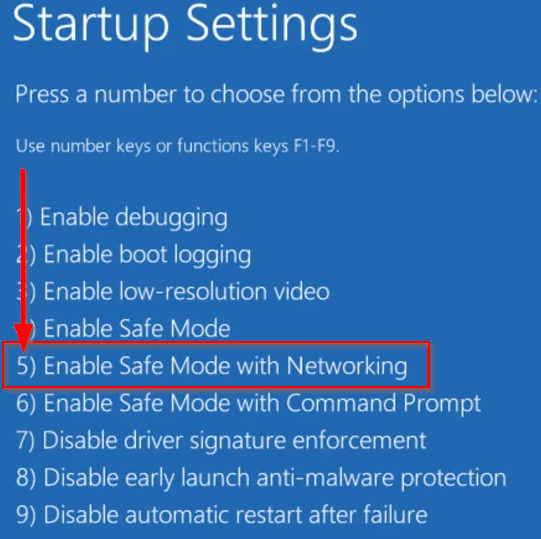
- Ka(Download) soo deji darawaladii ugu dambeeyay bogga saaraha hardware garaafyada.
- Riix Ctrl + R , ku qor cmd , oo Ctrl + Shift + Enter si aad u socodsiiso amar sare oo degdeg ah.
- Ku qor devmgmt.msc oo tabo Gelida(Enter) si aad u bilowdo Maareeyaha Aaladda.
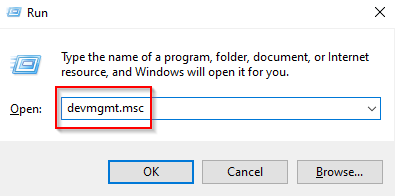
- Hel(Locate) oo midig-guji darawallada garaafyada oo dooro darawalka Cusbooneysii(Update driver) .

- Haddii aad horey u soo dejisatay darawalada, dooro ikhtiyaarka labaad Ka baadho kombuyutarkayga software darawalka(Browse my computer for driver software) . Haddii kale, dooro si toos ah u raadi software darawalka oo la cusboonaysiiyay(Search automatically for updated driver software) .

Markaad rakibto darawalada garaafyada ugu dambeeyay, dib u bilow oo arag haddii ay taasi caawinayso ciribtirka dhibaatada. Haddaysan ahayn, isku day inaad doorato aaladda Uninstall(Uninstall device) halkii aad ka cusboonaysiin lahayd darawalka(Update driver) . Markaad dib u bilowdo PC, darawalku si toos ah ayuu dib u rakibi doonaa.
Dami wax soo saarka dugsiga sare
Inta aad ku jirto maareeyaha aaladda, waxaa laga yaabaa inay mudan tahay in la joojiyo wax soo saar kasta oo labaad oo la arko haddii taasi hagaajinayso dhibaatada. Si tan loo sameeyo, ka dooro View ka ribbon sare ee Maareeyaha Aaladda(Device Manager) oo dooro Muuji qalabka qarsoon(Show hidden devices) .

Balaadhi liiska darawallada Muujinta(Display drivers) oo haddii aad aragto qalabka wax soo saarka sare, midig-guji oo dooro Disable .

Beddel wax soo saarka gudaha BIOS
Isticmaalayaal badan ayaa ku andacoonaya in beddelka soo-saarka soo-saarka BIOS ay gacan ka geysan karto xallinta shaashadda madow ee arrinta cursorka. Haddii aadan mushkiladda xallin ilaa hadda, waxaa laga yaabaa inaad rabto inaad isku daydo oo aad aragto haddii ay tani ku caawinayso.
- Geli BIOS(Enter BIOS) adiga oo riixaya F12 ama furaha Del (furaha ayaa ka duwan kuwa wax soo saara).
- Ka raadi goobta wax soo saarka(Display output ) ee BIOS . Waxaa laga yaabaa inaad u baahato inaad wax yar dhex socoto si aad u hesho.
- U beddel IGFX si aad u isticmaasho sawirada dusha sare sida bandhigga ugu horreeya.

- Keydi isbedelada oo bax
Kala saar Bandhigyada Dheeraadka ah
Haddii aad lahayd bandhigyo dheeraad ah sida kormeere kale ama TV ku xiran kombuyutarkaaga markaad rakibayso Windows , OS-gu waxaa laga yaabaa inuu isticmaalo shaashad kale sida muuqaalkiisa koowaad. Isku day inaad ka jarto dhammaan bandhigyada kale oo arag inay tani hagaajinayso dhibaatada.
U beddelo HDMI ka DVI
Isticmaalayaasha qaar ayaa ku andacoonaya in isticmaalka HDMI halkii DVI ay hagaajinayso shaashadda madow oo leh arrin cursor ah. Markaad ku xidho bandhigaaga adigoo isticmaalaya HDMI :
- Bilow app Settings adigoo riixaya (Settings)Win + I .
- Dooro Nidaamka(System) .

- Ka tag Muqaalka(Display) dhinaca bidix.
- Haddii aad leedahay bandhigyo badan oo ku xiran, waxaad heli doontaa ikhtiyaarka ah inaad doorato bandhig oo dooro Kan ka samee bandhiggeyga ugu weyn(Make this my main display) . Dooro bandhiga aad rabto inaad isticmaasho.
Ka saar Barnaamijyada laga shakiyo
Barnaamijyada qaar ayaa laga yaabaa inay dhibaatadan u keenaan PC-gaaga. Haddii shaashadda madow ay kaa ilaalinayso inaad gasho wax ku saabsan PC, isticmaal Maareeyaha Hawsha(Task Manager) .
- Bilaw Maareeyaha Hawsha(Task Manager) adiga oo riixaya Win + Shift + Esc .
- Dooro File > Qabo hawl cusub(Run new task) .

- Ku qor appwiz.cpl oo tabo Gelida(Enter) .

- Hadda waa inaad aragto daaqadaha Barnaamijyada iyo Tilmaamaha . (Programs and Features )Haddii shaashadda madow ee leh dhibaatada cursorku ay bilaabatay ka dib marka la rakibo barnaamij gaar ah, ka saar adigoo gujinaya midigta barnaamijka oo dooro Uninstall .

Mararka qaarkood, waxaa laga yaabaa inay jiraan hadhaaga barnaamijka uninstalled ee hagayaasha qaar, sida hagaha System32(System32) . Tixgeli inaad isticmaasho barnaamij dhinac saddexaad ah sida IObit uninstaller si aad gabi ahaanba u tirtirto barnaamijyada iyo faylalkooda.
Bilaw File Explorer sidii Maamule ahaan
Munaasabadda, si fudud u bilaabista sahamiyaha faylka sida maamuluhu wuxuu u muuqdaa inuu xalliyo arrinta isticmaalayaasha qaarkood.
- Riix Ctrl + Shift + Esc si aad u bilowdo Maareeyaha Hawsha.
- Dooro File > Qabo hawl cusub(Run new task) .
- Type %localappdata% oo calaamee sanduuqa ka sokow qoraalka akhrinaya Abuur hawshan oo leh mudnaan maamul(Create this task with administrative privileges) .

Dami bilawga degdega ah
Bilawga degdega ah(Fast Startup) ayaa sababay shaashadda madow ee leh cillad cursor xaaladaha qaarkood. Dami bilawga degdega ah adoo isticmaalaya tillaabooyinka hoose.
- Riix Win + R , ku qor kantaroolka(control) , oo tabo Gelida(Enter) si aad u bilowdo Control Panel.
- Dooro Nidaamka (System) iyo Amniga(and Security ) > Xulashada Awoodda.(Power options.)

- Dooro waxa ay qabtaan badhamada korontadu(Choose what the power buttons do) .


- Dooro Beddel dejinta kuwaas oo aan hadda la heli karin(Change settings that are currently unavailable ) xagga sare.
- Ka saar sanduuqa ag yaal Daar si degdeg ah (lagu taliyay)(Turn on fast startup (recommended)) .

- Dooro Keydi isbedelada(Save changes) oo bax
Isticmaal Xidhiidhiyayaasha Badan
Halkan waxaa ah hagaajin kale oo aan caadi ahayn. Isticmaalayaasha qaarkood waxay muujinayaan in isku xidhka bandhigooda HDMI iyo isku xirka DVI ay xalliyeen shaashadda madow ee leh cillad cursor. Si ay tani u shaqeyso, dabcan, kormeerahaagu wuxuu u baahan yahay inuu haysto labada ikhtiyaar ee isku xidhka HDMI(HDMI) iyo DVI .
Inta aad ku jirto, sidoo kale isku day inaad ku xidho kormeeraha kale kombayutarkaga haddii aad mid leedahay. Haddii kormeere kale uu shaqeeyo, waxaad u isticmaali kartaa ugu yaraan inaad cilad ku sameyso kormeeraha ugu horreeya.
Ka dami laba(Dual) - iyo -kormeerka(Multi-Monitor) Hawlaha badan ee BIOS
Waxaad u baahan doontaa inaad gasho BIOS -kaaga si aad u curyaamiso hawlahan marka aad bilawdo kombayutarka adiga oo riixaya furaha F12 ama Del (ama fure kale oo ku xidhan cidda soo saaraha ahi).
- Marka aad gasho BIOS -ka , raadi Dual Monitor Function ama shaqada garaafyada CPU(CPU Graphics Function) .
- Badbaadada isbedelada oo ka bax BIOS.
Cusbooneysii BIOS
Cusbooneysiinta BIOS waa tallaabo xagjir ah, laakiin isticmaalayaasha qaar ayaa awooday inay hagaajiyaan dhibaatada iyagoo tan sameynaya. Marka hore(First) , hubi nooca BIOS(check your BIOS version) oo ka soo dejiso nuqulkii ugu dambeeyay mareegta saaraha haddii uu duugoobay.
Ogsoonow in habsocodku aanu ahayn mid saaxiibtinimo bilow ah. Haddii aanad garanayn waxaad samaynayso, waxa fiican inaad caawimo ka raadsato khabiir. Haddii aad ku kalsoon tahay inaad samayn karto, hubi inaad barato naftaada ikhtiyaarka aad u leedahay inaad cusboonaysiiso BIOS(updating the BIOS) .
Waxaan rajeyneynaa, mid ka mid ah hagaajintan ayaa kuu shaqeysay, oo hadda waxaad awood u leedahay inaad wax walba ku aragto shaashadda halkii aad ka arki lahayd kaliya cursor. Haddii kormeeraha kombuyuutarku aanu soo bandhigin gabi ahaanba waxba, xataa xitaa cursor-ka, waxa laga yaabaa inaad u baahato inaad isku daydo siyaabo kale oo aad u hagaajin karto muraayad bannaan ama madow(fix a blank or black monitor screen) .
Related posts
Hagaaji League of Legends Black Screen gudaha Windows 10
Sida Loo Hagaajiyo Shaashadda Madow ee Dhimashada ee Windows 10
Ku hagaaji Shaashadda Madow ee Windows 10 Laptop-ka oo leh Intel HD Graphics
Ku hagaaji Windows 11 Shaashadda Madow ee leh Cursor Arrin
Ku hagaaji Windows 10 Shaashadda Madow ee Cursor [100% shaqaynaysa]
Software-ka Pixel ama Screen Ruler ee bilaashka ah ee loogu talagalay Windows 10
Hagaaji qaladka aqoonsiga dhacdada 454 - Arimaha waxqabadka astaanta isticmaalaha gudaha Windows 10
Sida loo hagaajiyo Windows 10 File Explorer Aan ka jawaabin
Sida loo Hagaajiyo Windows 10 Arrimaha Qoraallada Daahsoon
Ku hagaaji CACHE_MANAGER Shaasha buluugga ah ee Windows 10
Hagaaji WORKER_INVALID Khaladka Shaashada Buluuga ee Windows 10
Ku hagaaji Shaashadda Madow ee Cursor-ka ee bilowga ah
Ku hagaaji ERR_CONNECTION_TIMED_OUT arrinta Chrome gudaha Windows 10
Shaashadda qufulka ee Shaashada Login waxay qaadataa wakhti aad u badan in lagu shubo Windows 10
Hagaaji ERR_EMPTY_RESPONSE qaladka Chrome gudaha Windows 10
Duub: Sawir-qaade Shaasha GIF bilaash ah oo loogu talagalay Windows 10
Sida loo Hagaajiyo Windows 10 Cabbirka Muujinta iyo Arrimaha Xallinta
Ku hagaaji Shaashadda Madow ee leh dhibka cursorka ee gudaha Windows 11/10
Hagaaji Ntfs.sys Khaladka BSOD ee ku fashilmay Windows 10
U samee cursor noole Windows 10 leh AniTuner
